Windows의 AppData 폴더는 무엇인가요? 언제 사용해야 하나요?
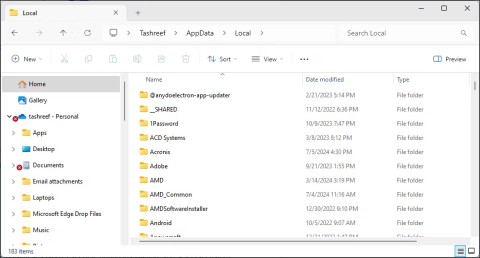
컴퓨터에서 파일을 뒤지거나 Minecraft 모드를 작동시키려고 하다가 신비로운 AppData 폴더를 우연히 발견한 적이 있나요?
Windows 응용 프로그램은 종종 데이터와 설정을 AppData 폴더에 저장하며 각 Windows 사용자 계정에는 자체 폴더가 있습니다. 숨겨진 폴더이므로 파일 관리자에 파일을 표시 한 경우에만 볼 수 있습니다. 그렇다면 AppData 폴더는 무엇이며 어떻게 역할을 수행합니까? 다음 기사를 통해 알아 보겠습니다.

각 사용자 계정에는 자체 컨텐츠가있는 AppData 폴더가 있습니다. 따라서 한 사람 이상의 컴퓨터에서 한 대의 컴퓨터를 사용하는 경우 Windows 프로그램에서 여러 설치 패키지를 저장할 수 있습니다. AppData 폴더는 Windows Vista 에 도입 되었으며 Windows 10 , 8 및 7 에서 계속 사용됩니다 .
해당 사용자 카탈로그에서 각 사용자 계정의 AppData 폴더를 찾을 수 있습니다. 예를 들어 사용자 이름이 An 인 경우 기본적으로 C : \ Users \ An \ AppData 에 응용 프로그램 데이터 폴더가 있습니다. 이 주소를 주소 표시 줄에 입력하여 숨기거나 폴더를 표시하고 C : \ Users \ NAME 에서 사용자 계정 목록을 찾아 볼 수 있습니다 . ( 파일 탐색기 의 주소 표시 줄에 % APPDATA % 를 입력 하여 AppData \ Roaming 폴더로 직접 이동할 수도 있습니다 ).

실제로는 AppData에 세 개의 디렉토리이며 다른 유형의 설정을 저장하는 다른 프로그램입니다. AppData 폴더를 열면 Local, LocalLow 및 Roanming 폴더가 나타 납니다 .
로밍 폴더 에는 컴퓨터가 중요한 설정을 위해 로밍 프로필 로 도메인 이름에 연결된 경우 한 컴퓨터에서 다른 컴퓨터로 사용자 계정을 "따르는"데이터가 들어 있습니다 . 예를 들어 Firefox 는 사용자 프로필을 여기에 저장하여 책갈피와 다른 인터넷 사용 데이터가 한 컴퓨터에서 다른 컴퓨터로 사용자를 "따르도록"할 수 있습니다.

로컬 폴더 에는 별도의 컴퓨터에 지정된 데이터가 포함됩니다. 도메인에 로그인하더라도 한 컴퓨터에서 다른 컴퓨터로 동기화되지 않습니다. 이 데이터는 일반적으로 컴퓨터에 할당되거나 너무 큰 파일을 포함합니다. 데이터에는 다운로드 한 캐시 파일이나 다른 큰 파일 또는 개발자가 컴퓨터간에 동기화 할 필요가 없다고 생각하는 설정 만 포함 할 수 있습니다.
도메인에 연결되어 있지 않으면 로밍 폴더 와 로컬 폴더간에 차이가 없습니다 . 그것들은 모두 컴퓨터에 저장되어 있습니다. 그러나 응용 프로그램 개발자는 여전히 다른 유형의 데이터를 다른 디렉토리간에 나눕니다.

LocalLow 폴더 는 Local 폴더와 비슷 하지만보다 낮은 보안 설정으로 "낮은 무결성"응용 프로그램을 실행하도록 설계되었습니다. 예를 들어, 보호 모드 에서 실행할 때 Internet Explorer 는 LocalLow 폴더에만 액세스 할 수 있습니다. 차이점은 개인적인 용도로는 중요하지 않지만 일부 응용 프로그램은 로컬 폴더에 액세스 할 수 없으므로 쓸 폴더 만 있으면됩니다.

프로그램에서 많은 사람들이 사용하는 별도의 설치 패키지 또는 파일을 원할 경우 ProgramData 폴더를 사용해야합니다 . ProgramData는 이전 버전의 Windows에서 "모든 사용자"AppData 폴더로 알려져 있습니다. 예를 들어 바이러스 백신 응용 프로그램은 ProgramData에 검사 로그 및 설정을 유지하고 PC의 모든 사용자와 공유 할 수 있습니다.
대부분의 Windows 사용자는이 디렉토리의 존재를 알 필요가 없습니다. 이것이 기본적으로 숨겨져있는 이유입니다. 전체 폴더를 백업 할 필요는 없지만 백업에 폴더를 포함시켜 복원해야 할 경우에 대비하여 모든 것을 확보 할 수 있습니다.
그러나 특정 프로그램 설정 또는 컴퓨터 게임 아카이브 파일을 백업하려면 AppData 폴더를 파고 프로그램의 디렉토리를 찾고 복사하여이를 수행 할 수 있습니다. 다른 위치로 복사하십시오. 그런 다음 해당 폴더를 새 컴퓨터의 동일한 위치에 복사하면 프로그램이 동일한 설정을 사용합니다.
많은 프로그램이 컴퓨터간에 데이터를 동기화하거나 최소한 내보내는 방법을 제공합니다. 매우 드물게 AppData 폴더를 파헤쳐 야하지만 때로는 그렇게 할 수도 있습니다.
삼성폰에서 Galaxy AI를 더 이상 사용할 필요가 없다면, 매우 간단한 작업으로 끌 수 있습니다. 삼성 휴대폰에서 Galaxy AI를 끄는 방법은 다음과 같습니다.
인스타그램에 AI 캐릭터를 더 이상 사용할 필요가 없다면 빠르게 삭제할 수도 있습니다. 인스타그램에서 AI 캐릭터를 제거하는 방법에 대한 가이드입니다.
엑셀의 델타 기호는 삼각형 기호라고도 불리며, 통계 데이터 표에서 많이 사용되어 숫자의 증가 또는 감소를 표현하거나 사용자의 필요에 따라 모든 데이터를 표현합니다.
모든 시트가 표시된 Google 시트 파일을 공유하는 것 외에도 사용자는 Google 시트 데이터 영역을 공유하거나 Google 시트에서 시트를 공유할 수 있습니다.
사용자는 모바일 및 컴퓨터 버전 모두에서 언제든지 ChatGPT 메모리를 끌 수 있도록 사용자 정의할 수 있습니다. ChatGPT 저장소를 비활성화하는 방법은 다음과 같습니다.
기본적으로 Windows 업데이트는 자동으로 업데이트를 확인하며, 마지막 업데이트가 언제였는지도 확인할 수 있습니다. Windows가 마지막으로 업데이트된 날짜를 확인하는 방법에 대한 지침은 다음과 같습니다.
기본적으로 iPhone에서 eSIM을 삭제하는 작업도 우리가 따라하기 쉽습니다. iPhone에서 eSIM을 제거하는 방법은 다음과 같습니다.
iPhone에서 Live Photos를 비디오로 저장하는 것 외에도 사용자는 iPhone에서 Live Photos를 Boomerang으로 매우 간단하게 변환할 수 있습니다.
많은 앱은 FaceTime을 사용할 때 자동으로 SharePlay를 활성화하는데, 이로 인해 실수로 잘못된 버튼을 눌러서 진행 중인 화상 통화를 망칠 수 있습니다.
클릭 투 두(Click to Do)를 활성화하면 해당 기능이 작동하여 사용자가 클릭한 텍스트나 이미지를 이해한 후 판단을 내려 관련 상황에 맞는 작업을 제공합니다.
키보드 백라이트를 켜면 키보드가 빛나서 어두운 곳에서 작업할 때 유용하며, 게임 공간을 더 시원하게 보이게 할 수도 있습니다. 아래에서 노트북 키보드 조명을 켜는 4가지 방법을 선택할 수 있습니다.
Windows 10에 들어갈 수 없는 경우, 안전 모드로 들어가는 방법은 여러 가지가 있습니다. 컴퓨터를 시작할 때 Windows 10 안전 모드로 들어가는 방법에 대한 자세한 내용은 WebTech360의 아래 기사를 참조하세요.
Grok AI는 이제 AI 사진 생성기를 확장하여 개인 사진을 새로운 스타일로 변환합니다. 예를 들어 유명 애니메이션 영화를 사용하여 스튜디오 지브리 스타일의 사진을 만들 수 있습니다.
Google One AI Premium은 사용자에게 1개월 무료 체험판을 제공하여 가입하면 Gemini Advanced 어시스턴트 등 여러 업그레이드된 기능을 체험할 수 있습니다.
iOS 18.4부터 Apple은 사용자가 Safari에서 최근 검색 기록을 표시할지 여부를 결정할 수 있도록 허용합니다.














